Workflow
Vidéo 360 VR

Simon Duflo // Video Design Formation
1er février 2021
Filmer avec la caméra Insta360 One X
(+ smartphone avec app: moniteur)
- appli Insta360 One X pour contrôler la caméra, iOS et Android (mouais...)
- le smartphone est moniteur et télécommande via wifi, pas indispensable !
- on filmera aussi avec la GoPro Max!
-
et la GP Fusion, la Kandao Qoocam 4K et la Insta360 One R !
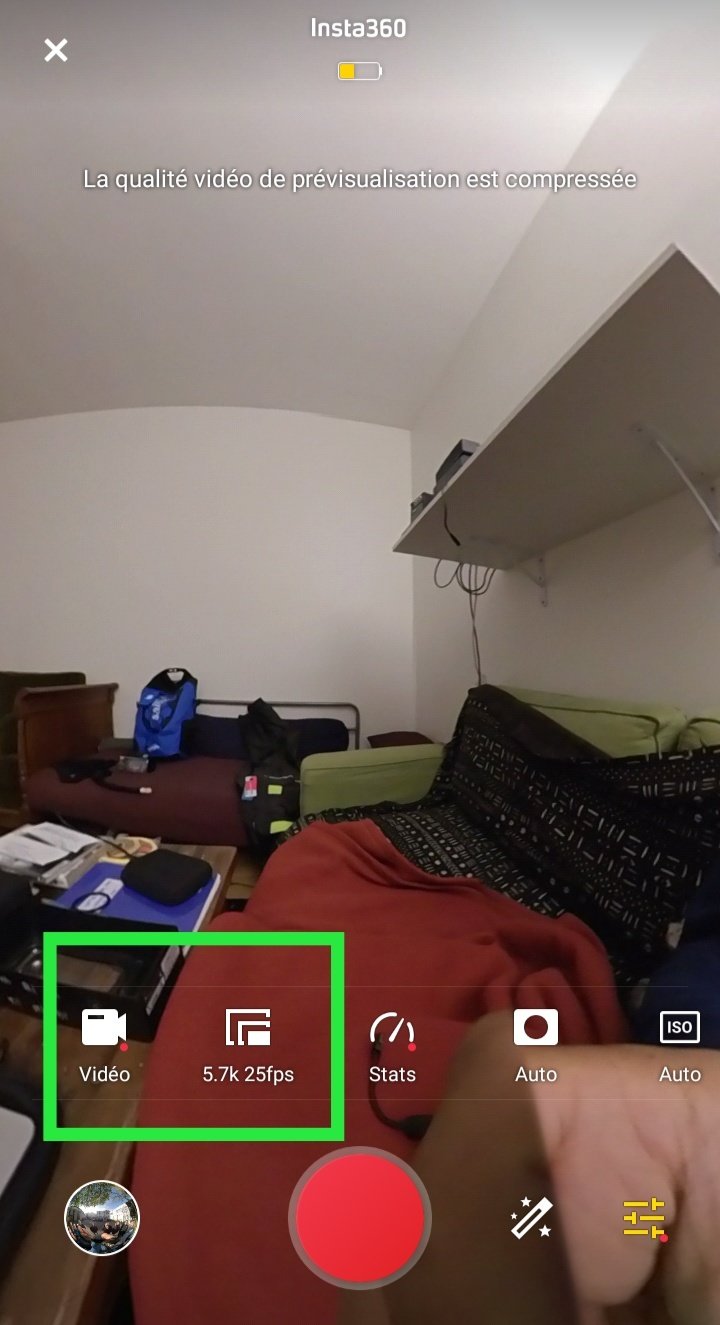
Choisir le mode vidéo
qualité: 5.7K en 25 ou 30 fps
Front / Rear
2 objectifs: devant / derrière

Souvenir ?
Planisphère: c'est pareil !

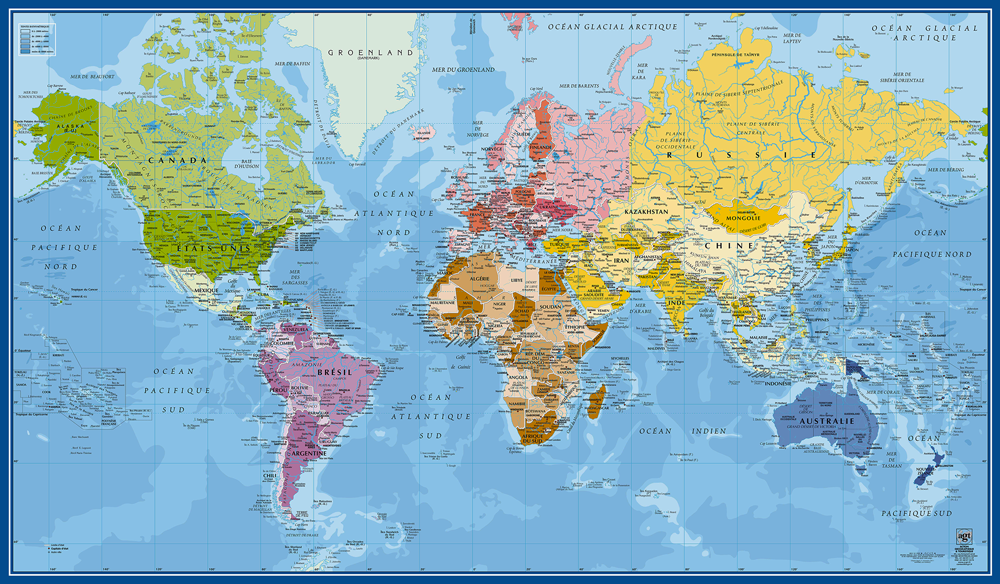
Vidéo Sphérique =>
Format Equirectangulaire 2:1


Sauvegarder et éditer les fichiers
dans l'app du smartphone ?
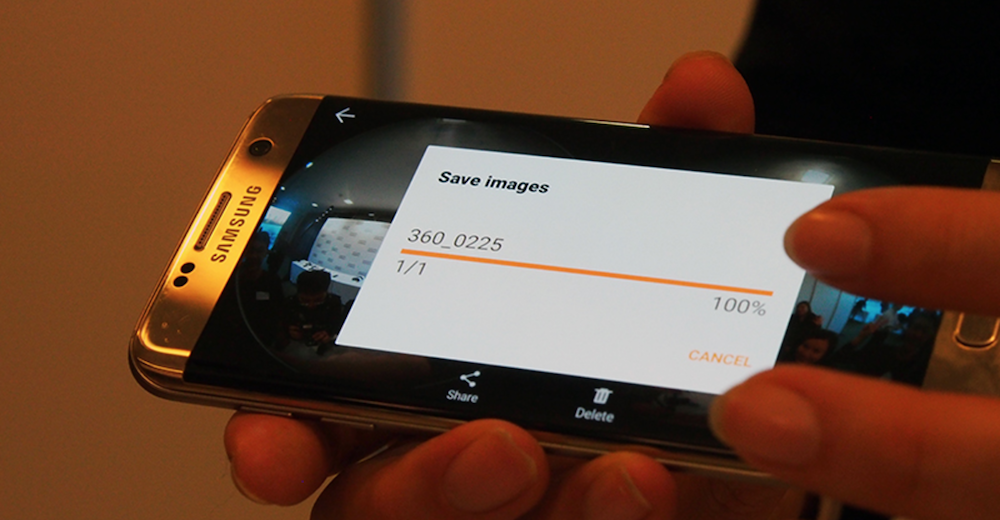
Pas de panique: Souvenez-vous que le fichier est sauvegardé dans la carte micro-SD de la cam !
Ça dépend...
points +
rapide
bien conçu, facile
partage immédiat social network
points -
prend de l'espace sur le phone
def / bitrate compressés: moins bonne qualité
Filmer avec l'lnsta360 One X
Important de faire des tests !
- hauteur de la caméra
- lignes de stitch
- fixe ou en mouvement ? (attention) trépieds/monopod recommandés
- distance du sujet/acteurs: trop près / trop loin
- nettoyer les objectifs après chaque prise
- pensez à la photo! ça peut être bien aussi
- visionner les rushs avec l'app dans l'Oculus Go !
- comparer visionnages au casque et sur ordi !!
Son
Spatial Audio
avec le microphone Zoom H2n
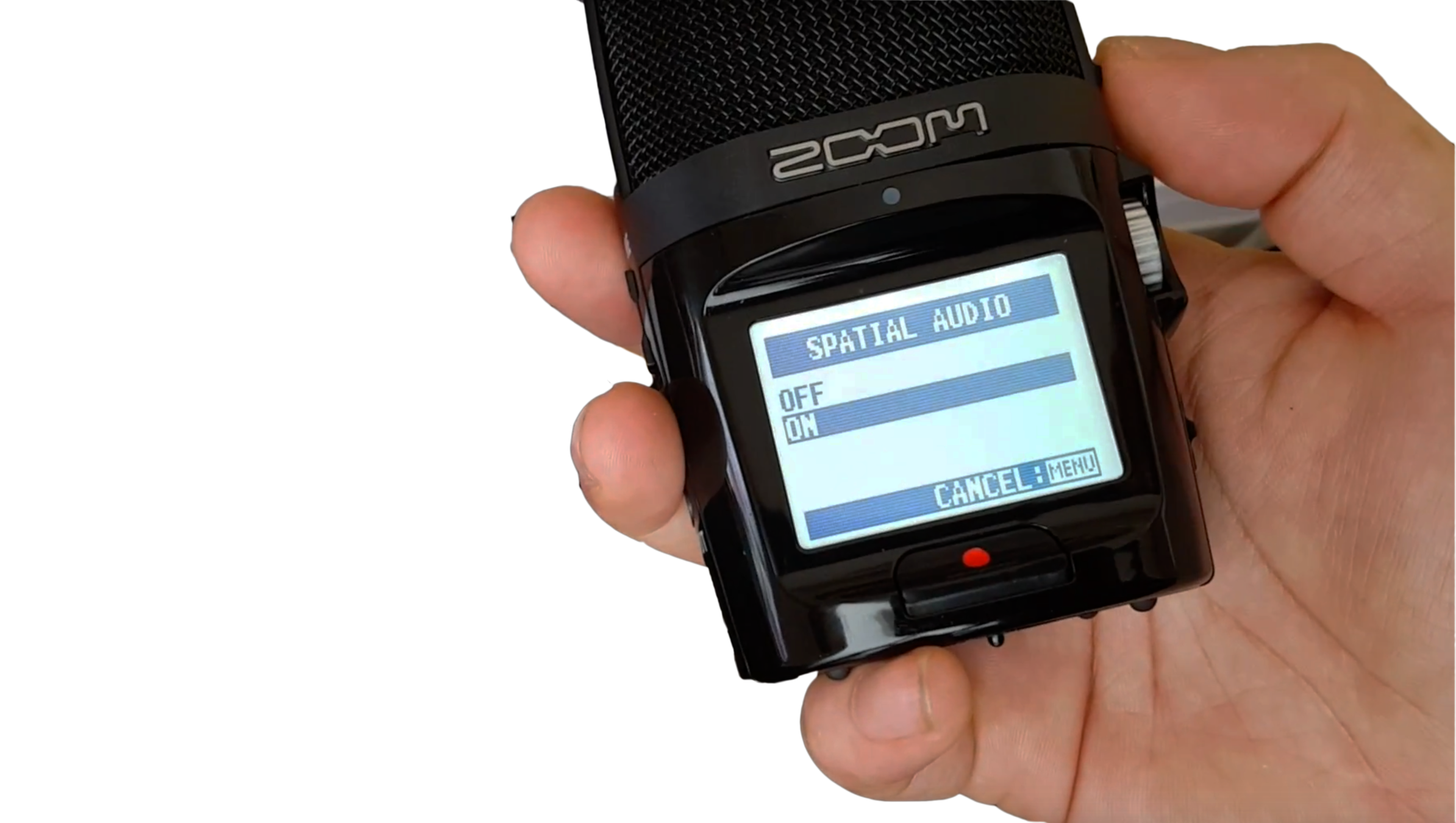
"son spatialisé"
pas du vrai son "ambisonique", mais pour une initiation c'est déjà bien !
Stitching: "Assemblage"
après le tournage, avant le montage
- Stitch? "couture" du fichier sphérique F/R pour créer un seul média plat 360° au format 2:1
- auto-stitch dans l'app dans smartphone, mais consomme batterie, prend du temps et espace !
- logiciel de stitching gratuit Insta360 Studio for One X sur Mac et PC
- freeware propriétaire de stitch Mac et PC pour la GoPro Max, la Kandao, pour chaque caméra...
- stitch = chronophage: ne pas stitcher toutes les prises: visionner, sélectionner // (dérushage)
Stitching: "Assemblage"
Overlap: pixels contigus
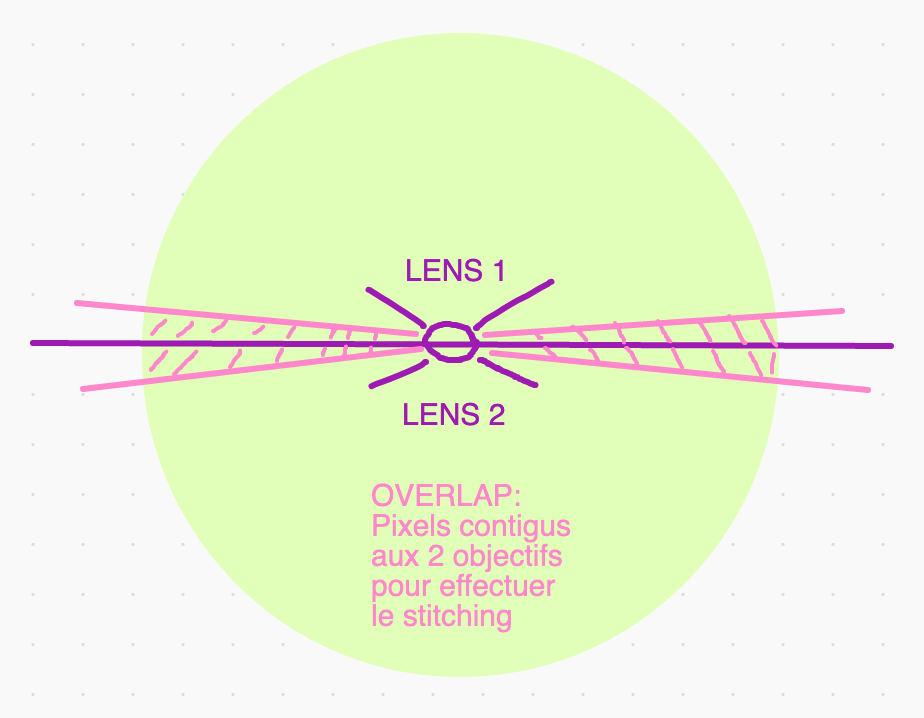
Rappel: après le stitching: on obtient une
image au format équirectangulaire, ratio 2:1


Stitching: "Assemblage"
Lignes / Zones de stitch: 90° et 270° (-90°)
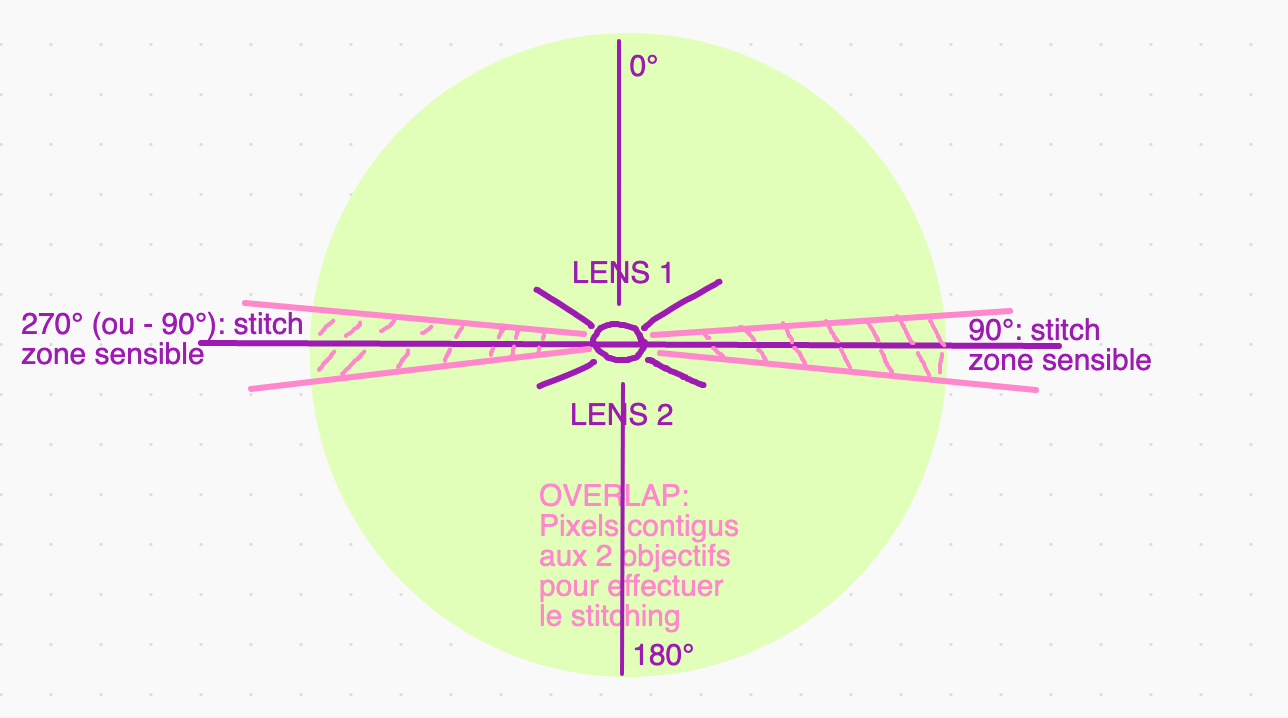
Stitching manuel, custom
plus poussé avec d'autres softs
- Template pour AutoPano Video Pro (Kolor) finished...!
- Preset dans Mistika VR, logiciel espagnol qui a des presets pour plein de caméras, MAIS techniquement complexe et... cher !
- vous êtes en stage "initiation", donc on n'en fera pas !
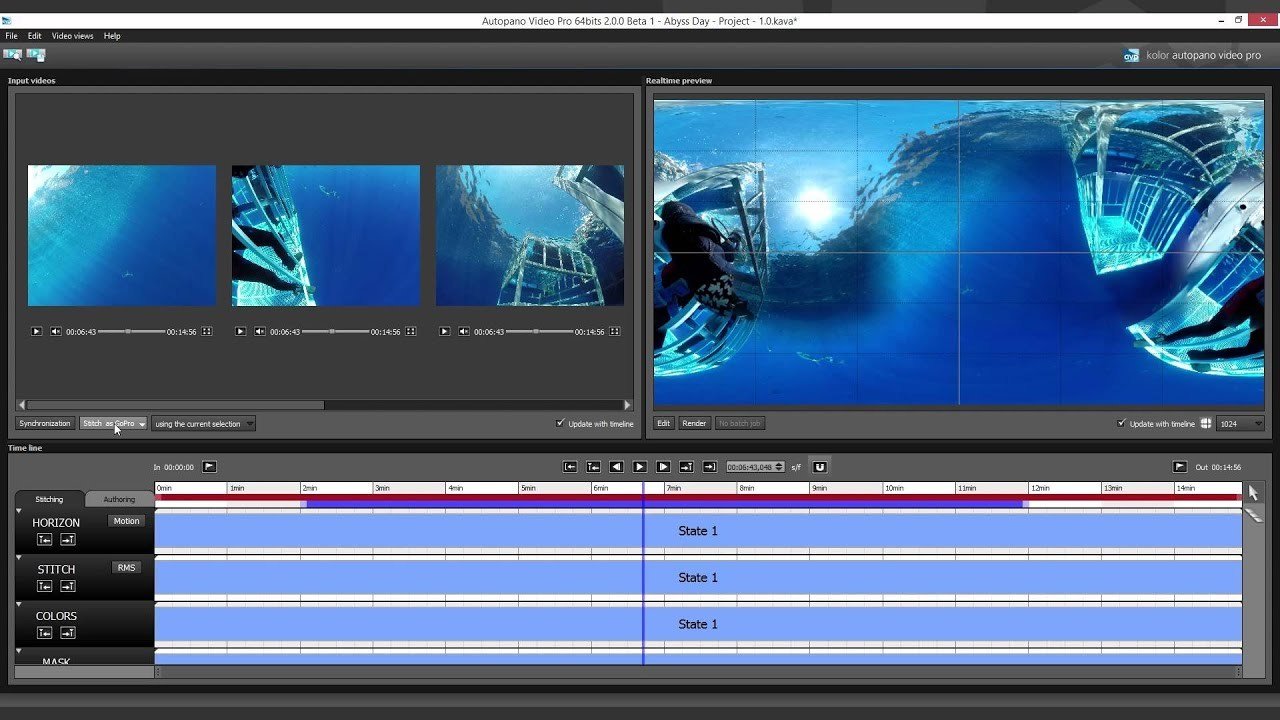
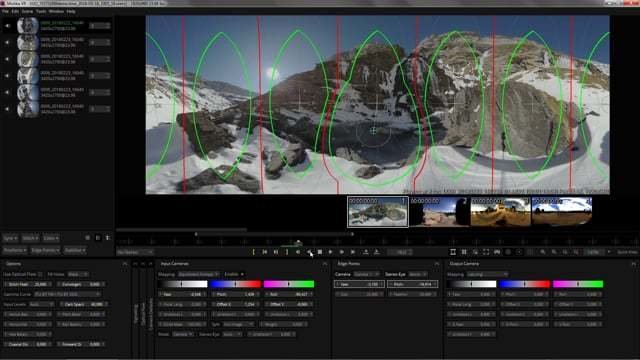
Rappel !! après le stitching: on obtient une
image au format équirectangulaire, ratio 2:1


Montage
Comme d'hab avec Premiere ou Final
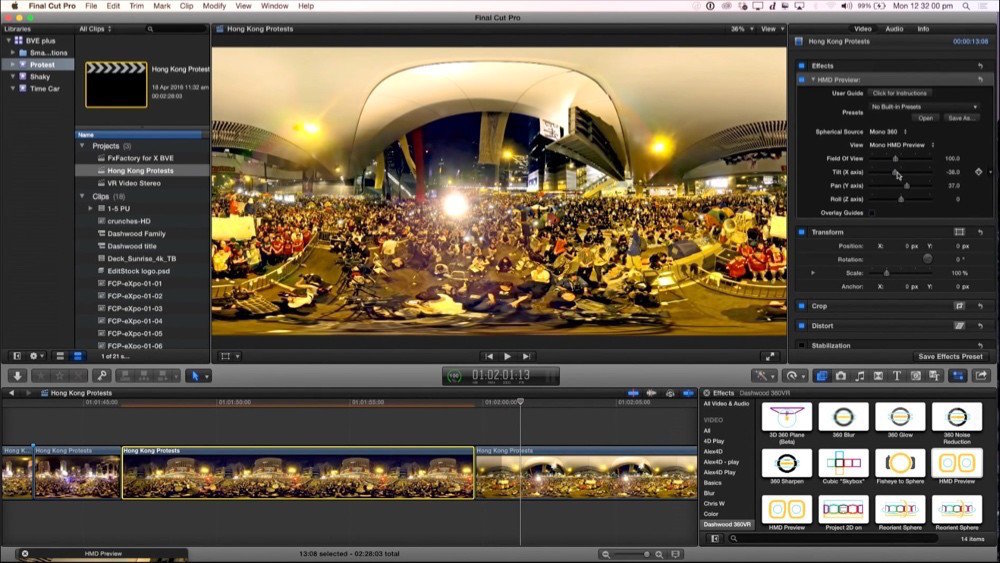
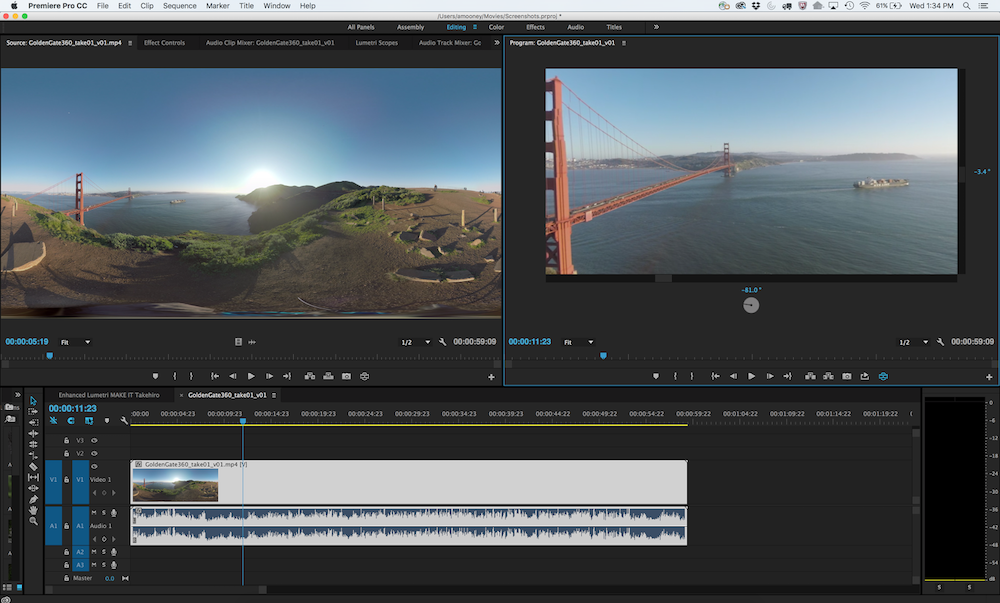
Les versions récentes de Final Cut Pro X
et Premiere Pro CC gèrent la vidéo 360 stitchée
(exception: Premiere avec rushs non stitchés d'Insta360)
Trucages de base: VFX Vidéo 360 VR
Plugin GoPro VR et Immersive Video (Premiere Pro CC) / 360 Toolbox (FCPX)
Plugins simples et bien faits de trucages essentiels.
Désormais FX intégrés dans les 2 softs de montage !
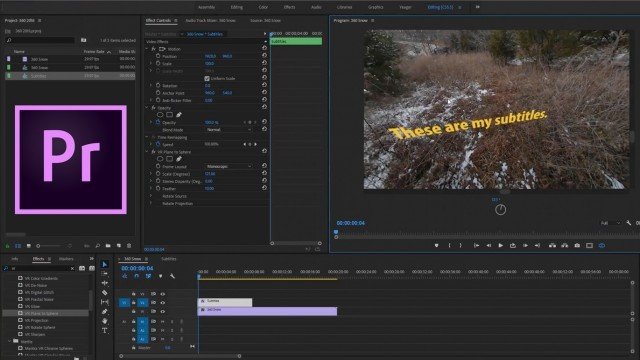
Also Plugin Premiere: GoPro FX Reframe: TB !!
Mais, pour l'authoring et l'interactivité:
- narration non linéaire, multi-séquences
- édition multimédia dans les séquences
- interactivité entre éléments d'une séquence
- lien spatial entre séquences avec le LOOK AT
- progression pédagogique, quizz, e-learning
- voir projet publié sur les serveurs Wonda pour streaming (ordinateur, phone, casque VR)
- tout cela se fait sans la moindre ligne de code !!
- solution économique pour réals audiovisuels ? version "immersive lab" gratuite
Mais, pour l'authoring et l'interactivité:
- narration non linéaire, multi-séquences
- édition multimédia dans les séquences
- montage hybride 360 / flat
- lien spatial entre séquences avec le LOOK AT
- voir projet en local sur ordi ou casque VR
- tout cela se fait sans la moindre ligne de code !!
- solution économique pour réals audiovisuels ?
Pour l'authoring et l'interactivité
il y a aussi:
- Liquid Cinema VR
- Immersive Ways qui édite Inside
- Uptale orienté e-learning 360
- SpeederNet Sphere orienté e-learning 360
- Virtelio
- Viar 360
- Racontr VR
- InstaVR
- Forge JS (un peu de code) by Kolor / GoPro. Alive?
- Web VR (que du code)
Et dans l'Oculus Go ?
La manette, pour commencer !


trigger (gâchette)
avec l'index, = click
trackpad :
haut / bas
gauche / droite
avec le pouce
arrière / retour
Oculus
sortir d'une appli
show menu bar
Et dans l'Oculus Go ?
Le double menu, en bas
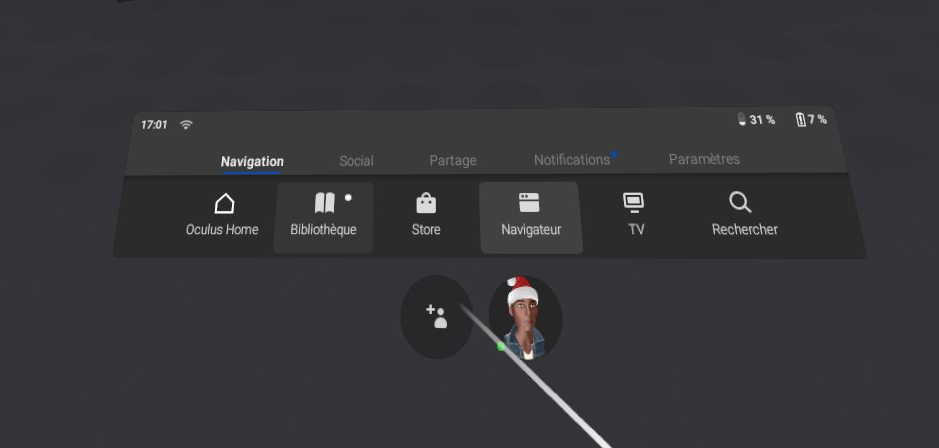
menu, barre gris clair
sous-menu, barre gris foncé
% batteries: manette et casque
sélect wifi...
ce que la manette vise,
au bout: pointeur blanc
Et dans l'Oculus Go ?
dans le menu Navigation > Bibliothèque
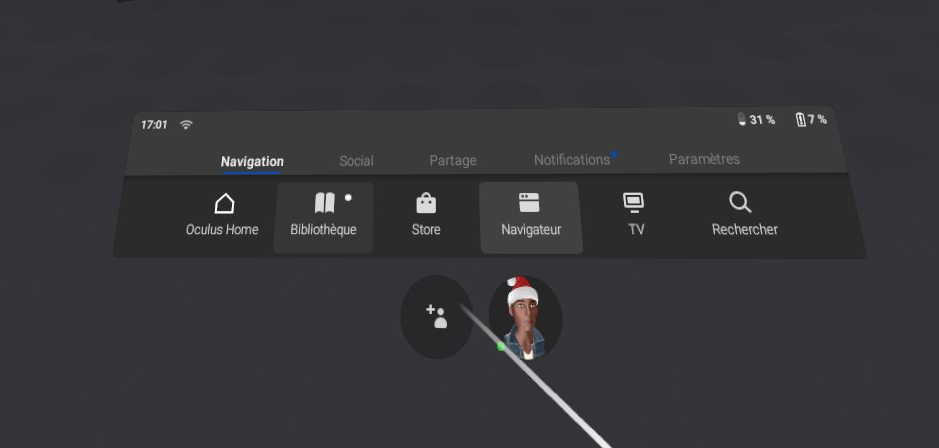
menu Navigation
sous-menu Bibliothèque, très important pour nous
Navigation > Bibliothèque
Applis
les + importantes pour nous
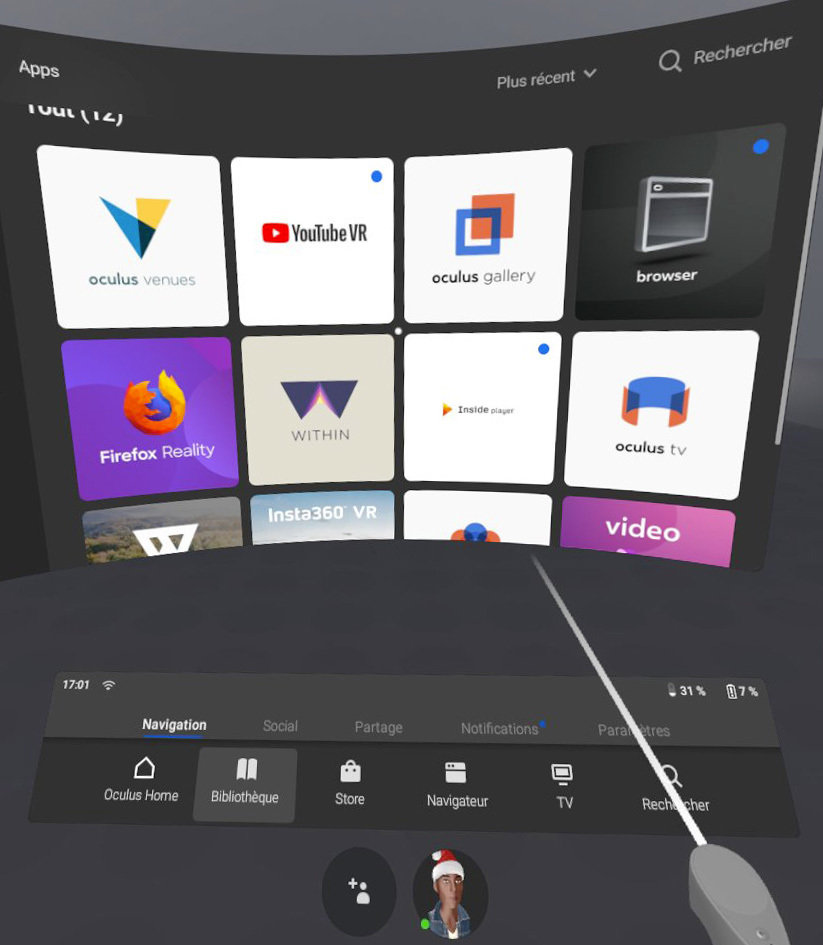
- Oculus Gallery (pour voir NOS vidéos)
- YouTube VR
- Firefox Reality
- Insta360 VR (pour voir rushs de la cam Insta360 !)
- Within (studio US fameux de VR: curation de films Cinematic VR worldwide)
- voire FB 360 si vous êtes fb
Nav > Biblio > App Gallery > Stockage interne
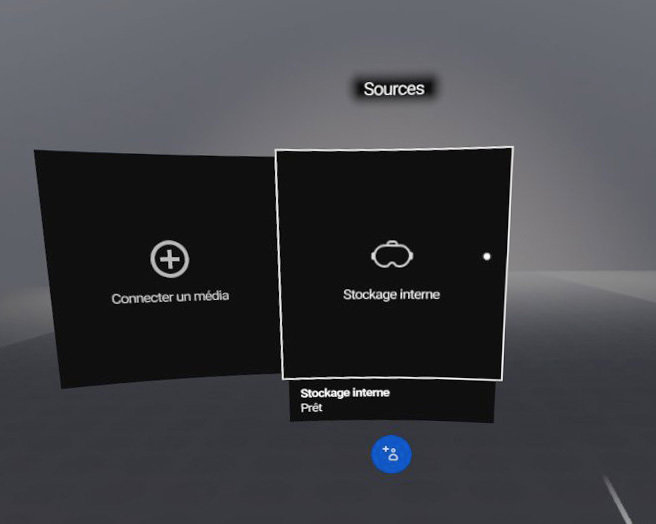
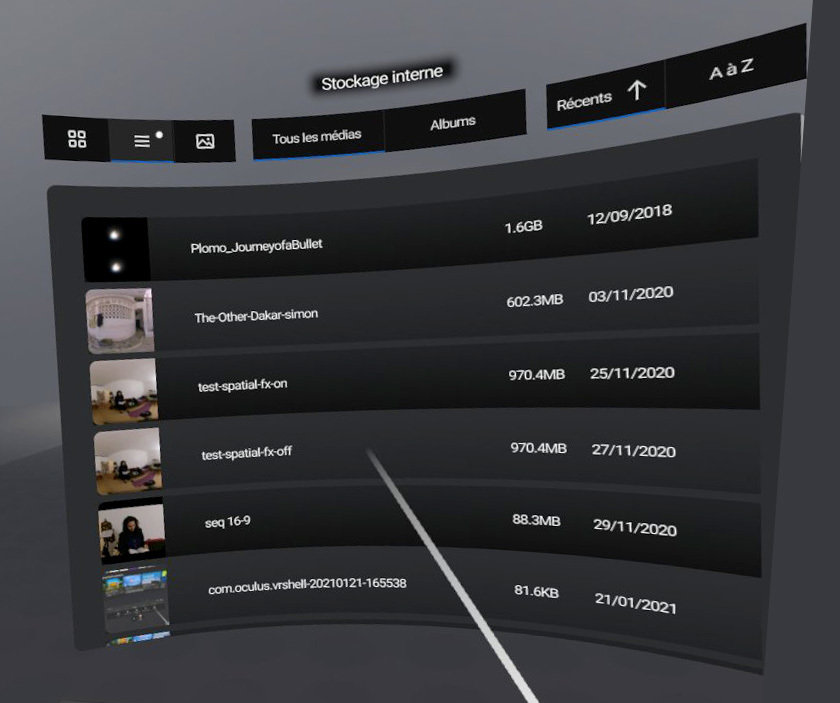
photos et vidéos qu'on importe
mode vignette ou liste (pratique pour voir le nom du fichier)
classement de ces fichiers
Transférer fichiers de l'ordi à l'Oculus Go
sur Mac: Android File Transfer, freeware, utilitaire
glisser photos/vidéos de l'ordi > dossier DCIM de Oculus Go
(sur PC: pas besoin de AFT, Oculus Go reconnu direct par l'ordi)
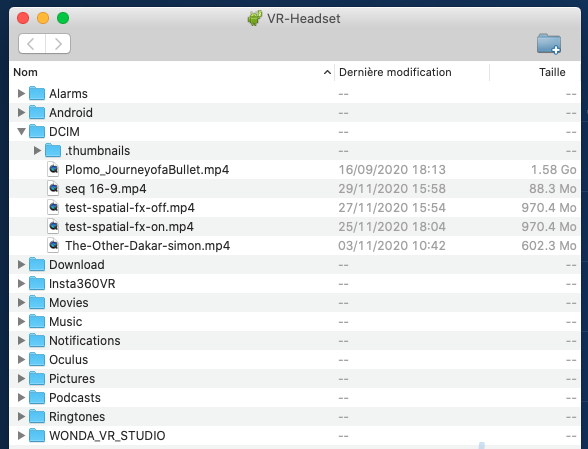
connect casque à ordi avec câble USB: "autoriser l'accès aux données", TOUJOURS ce msg dans le casque
Navigation > autres sous-menus
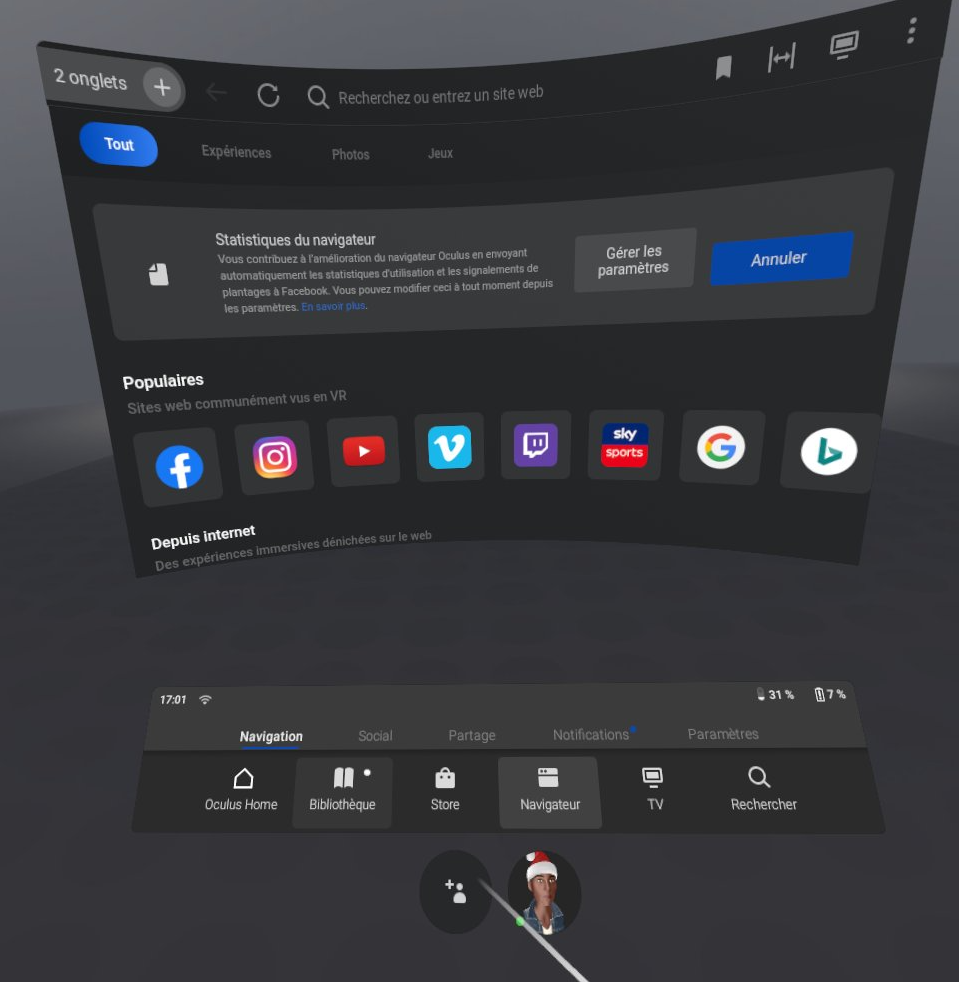
- Store: télécharger des applis, gratuites ou payantes
- Navigateur par défaut: Oculus Web Browser (sur cette image), ou download Firefox Reality in Store
- TV: regarder des vidéos 360, curation Oculus (ou des vidéos FLAT dans un environnement Oculus genre salon 360)
Menu Partage
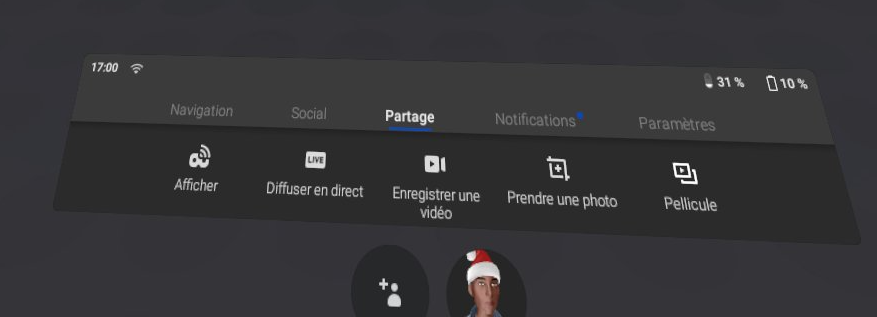
- afficher > sur tablette, smartphone, via Wifi: utile !
- diffuser > livestream, sur Facebook
- enregistrer une vidéo > screencast, format carré 1:1
- prendre une photo > screencap, format carré 1:1
- pellicule > retrouver ces photos / vidéos dans la galerie
Bon bah yapluka!

Workflow Vidéo 360 VR @ Video Design Formation 13
By Simon Duflo
Workflow Vidéo 360 VR @ Video Design Formation 13
Workflow Vidéo 360 VR, Simon Duflo, Video Design Formation, Paris, février 2021.
- 231



